Показывать по
10
20
40
сообщений
Новая тема
Ответить
![]()
alida555
![]()
Дата регистрации: 03.07.2012
Сообщений: 81
Добрый день !!!! При обновлении конфигурации ЗуП появляется сообщение «Ошибка при проверке подключения к информационной базе.Ошибка при вызове метода контекста (Connect) » Как можно исправить ????
![]()
Денис (САМАРА)
![]()
Дата регистрации: 09.04.2008
Сообщений: 8351
Если обновляете через интернет, то попробуйте обновить обычным способом.
![]()
alida555
![]()
Дата регистрации: 03.07.2012
Сообщений: 81
Я попробовала все способы …результат тот же
![]()
Sh_S
![]()
Дата регистрации: 02.03.2007
Сообщений: 7730
т.е. скачали обновление и через конфигуратор не получилось обновиться?
![]()
AlexSib
![]()
Дата регистрации: 02.04.2013
Сообщений: 1
Снес все платформы, кроме 8.2.17.169, выяснилось, что Windows оставшуюся платформу видит как-то криво, если запускать список установленных программ, то ее в списках нет и при попытке удалить предыдущую версию платформы ругнулась прога, что база вроде как этой платформой открыта. В общем, все удаляете, через «Установка и удаление программ», потом заново ставите последнюю платформу и все должно нормально заработать
Показывать по
10
20
40
сообщений
Читают тему:
Ошибка при вызове метода контекста (Connect): Произошла исключительная ситуация (V83.COMConnector.1): Версия компоненты ‘comcntr’ отличается от версии корневого модуля ‘core83’
Часто бывает, что при настроенной синхронизации после обновления платформы появляется ошибка «Произошла исключительная ситуация (V83.COMConnector.1): Версия компоненты ‘comcntr’ отличается от версии корневого модуля ‘core83’». Так происходит потому, что автоматически не зарегистрировалась компонента comcntr.dll из-за проблем с правами пользователя на компьютере.
Решить данную проблему можно двумя способами.
Способ №1.
Переустановить платформу под правами Администратора или под пользователем, у которого есть такие права.
Способ №2.
Если не получилось как в способе №1, то можно вручную зарегистрировать самому эту компоненту.
Перед этим нам необходимо изменить Параметры контроль учетной записи.
Для Windows 7 нам необходимо зайти в Пуск затем в Панель управления.
Для Windows 10 нам необходимо в левом нижнем углу панели задач в строке поиска набрать Панель управления и перейти по открывшейся ссылке.
В правом верхнем углу Панели управления выбрать Просмотр-Мелкие значки и затем в списке перейти в Учетные записи пользователей.
.png)
Там выбрать Изменить параметры контроля учетных записей.
.png)
Затем поставить ползунок в самом нижнем положении.

.png)
И перезапустить компьютер.
После перезагрузки необходимо:
Для Windows 7 надо перейти в Пуск, затем в строке поиска ввести cmd.exe,нам покажет что найдена Командная строка и, щелкнув по ней правой клавишей мыши, выбрать «Запуск от имени администратора».
Для Windows 10 нам необходимо в левом нижнем углу панели задач в строке поиска набрать Командная панель или cmd.exe и, щелкнув по ней правой клавишей мыши, выбрать «Запуск от имени администратора».
.png)
У нас откроется Командная строка, где нам необходимо ввести команду:
1.Для платформы x86
Regsvr32 «C:Program Files (х86)1cv8номер версии вашей платформыbincomcntr.dll» (regsvr32пробел»C:Program Files (х86)1cv8номер версии вашей платформыbincomcntr.dll»).
.png)
2.Для платформы х64
Regsvr32 «C:Program Files1cv8номер версии вашей платформыbincomcntr.dll» (regsvr32пробел»C:Program Files1cv8номер версии вашей платформыbincomcntr.dll»).
.png)
Затем нажать клавишу Enter.
Если все сделали правильно, то увидите вот такое окно.
.png)
После этого необходимо перезагрузить компьютер. Как включится, пробуйте снова сделать синхронизацию.
Показывать по
10
20
40
сообщений
Новая тема
Ответить
![]()
alida555
![]()
Дата регистрации: 03.07.2012
Сообщений: 81
Добрый день !!!! При обновлении конфигурации ЗуП появляется сообщение «Ошибка при проверке подключения к информационной базе.Ошибка при вызове метода контекста (Connect) » Как можно исправить ????
![]()
Денис (САМАРА)
![]()
Дата регистрации: 09.04.2008
Сообщений: 8351
Если обновляете через интернет, то попробуйте обновить обычным способом.
![]()
alida555
![]()
Дата регистрации: 03.07.2012
Сообщений: 81
Я попробовала все способы …результат тот же
![]()
Sh_S
![]()
Дата регистрации: 02.03.2007
Сообщений: 7730
т.е. скачали обновление и через конфигуратор не получилось обновиться?
![]()
AlexSib
![]()
Дата регистрации: 02.04.2013
Сообщений: 1
Снес все платформы, кроме 8.2.17.169, выяснилось, что Windows оставшуюся платформу видит как-то криво, если запускать список установленных программ, то ее в списках нет и при попытке удалить предыдущую версию платформы ругнулась прога, что база вроде как этой платформой открыта. В общем, все удаляете, через «Установка и удаление программ», потом заново ставите последнюю платформу и все должно нормально заработать
Показывать по
10
20
40
сообщений
Исправление следующей ошибки 1С 8.3 (может возникать при синхронизации, выгрузке-загрузке различных данных с удаленным подключением и т.п., как правило после обновления платформы):
«При попытке подключения к информационной базе произошла ошибка:
Ошибка при вызове конструктора (COMОбъект): Недопустимая строка с указанием класса»
Решение: в реестре Windows необходимо зарегистрировать компоненту comcntr.dll
Сначала пробуем простые варианты.
Первый вариант: пробуем удалить и заново установить платформу 1С, войдя в систему с полными правами (предварительно перезагрузив компьютер).
Проверяем. Если не помогло —
Второй вариант:
Открываем Проводник (Мой компьютер), в адресной строке пишем %windir% и нажимаем Enter,
открывается командное окно с путем: C:Windows,
Далее в зависимости от разрядности вашей версии Windows (32 или 64 разряда) входим в соответствующую директорию,
находим среди файлов cmd.exe и запускаем его от имени Администратора (клик правой клавишей — запустить от имени Администратора).
В появившемся окне также в зависимости от разрядности Windows вставляем (можно отсюда через копировать-вставить) следующую строку:
для Windows 7×32
в %windir%System32RegSvr32.exe «С:Program Files (x86)1cv88.3.11.3034bincomcntr.dll»
для Windows 7×64
в %windir%SysWoW64RegSvr32.exe «С:Program Files (x86)1cv88.3.11.3034bincomcntr.dll»
Важно! Здесь вместо подстроки «С:Program Files (x86)1cv88.3.11.3034» укажите путь к Вашему каталогу 1С Предприятие.
Если и это не помогло —
Третий вариант, регистрируем компонент в реестре вручную:
Открываем: Панель управления — Администрирование — Службы компонентов – Компьютеры – Мой компьютер
Выбираем: Приложения COM+ — Дополнительные действия — Приложения — Создать приложение.
Вводим имя «V83COMConnector» , ставим опцию «Серверное приложение», и Указанный пользователь выбираем «Администратор», либо «Текущий пользователь».
В появившейся ветке V83COMConnector выбираем Компоненты – Создание нового компонента – Установка новых компонентов.
Выбираем файл — входим в Ваш каталог 1С, далее bincomcntr.dll, и выбираем Готово.
Правой кнопкой мыши нажимаем по ветке V83COMConnector, далее переходим на Свойства – Безопасность.
Снимаем опцию «Принудительная проверка доступа для приложений», выставляем опцию «Применить политику программных ограничений» и выбираем уровень «Неограниченный».
При попытке подключения к информационной базе произошла ошибка: Метод объекта не обнаружен (Connect)
Описание ошибки:
Терминальный сервер. У пользователя 1С при попытке инициировать прямое подключение к одной базе из другой с помощью com-соединения возникает ошибка: «При попытке подключения к информационной базе произошла ошибка: Метод объекта не обнаружен (Connect)» Релиз платформы 1С: Предприятие 8.3.16.1063
Найденные решения:

Стоит отметить, что ошибка, связанная с com-компонентой, отвечающей за com-соединение между базами плафтормы 1С: Предприятие 8, не похожа по тексту на самую распространенную ошибку Ошибка при вызове конструктора (COMObject) COMConnector = Новый COMObject(ИмяCOMСоединителя()); // «V82.COMConnector» по причине: -2147221164(0x80040154): Класс не зарегистрирован
Так же стоит отметить, что данная проблема возникла у одного пользователя удаленного рабочего стола. Хотя, к примеру, у двух других пользователей удаленного рабочего стола то же com-соединение работало безотказно.
В таком случае можно было бы прибегнуть к рекомендациям, изложенным, в идентичной по проблематике публикации на ресурсе igorman.ru, но уже было «на своем месте» приложение COM+ «V82COMConnector».
Так же не помогла ценная в последнее время рекомендация, связанная с очисткой кэша базы из обсуждения на форуме mista.ru . Т.к. на удивление в последнее время на практике возникает просто много странных ошибок, которые устраняются очисткой кэша базы — самым простым способом — удалить и снова добавить базу в список баз.

Но вернемся к тому факту, который был отмечен в самом начале, о том, что у других пользователей того же терминального сервера соединение работало без проблем. Сравнение прав пользователей показало, что у пользователя, у которого com-соединение выдавало ошибку «Метод объекта не обнаружен (Connect)», более низкий уровень прав. Поэтому не будет линим проверить и при необходимости добавить прав пользователю в настройках безопасности «1CV83 Application» в «Службе компонентов» в ветке «Настройка DCOM»


Оцените, помогло ли Вам предоставленное описание решения ошибки?



© www.azhur-c.ru 2014-2020. Все права защищены. Использование текстов и изображений с данной страницы без письменного разрешения владельца запрещено. При использовании материалов с данной страницы обязательно указание ссылки на данную страницу.
30-04-2020
Журавлев А.С.
(Сайт azhur-c.ru)
Опубликовано в Блогерские заметки
7 ноября
 Всем Доброго времени суток!
Всем Доброго времени суток!
Многие из нас сталкиваются в своей деятельности с программными продуктами Компании 1С. Более того, некоторым из нас иногда приходится даже иногда обслуживать продукты 1С. Иногда в этом «чудесном» процессе обслуживания возникают различные казусы. Сегодня мы поговорим об одном из них.
А именно, тема данного материала: Как исправить ошибку, возникающую в 1С — Не удалось подключиться к другой программе: Метод объекта не обнаружен (Connect).
Если Вам посчастливилось увидеть такую же ошибку, как на этом скриншоте, читайте далее, как её исправить 😉
[yandex_ban1]
Немного вводной теории:
1С:Предприятие 8.x предоставляет разные интересные возможности для организации обмена данными с другими программными системами. Наряду с механизмом OLE Automation также было введено понятие COM-соединения, которое позволяет обеспечить надежный и более быстрый доступа к данным 1С:Предприятия 8.0 из внешних приложений, поддерживающих данную технологию.
Для организации доступа к данным 1С:Предприятия 8.0 через COM-соединение создается COM-объект с идентификатором V8.COMConnector , с помощью которого и производится установка соединения. Затем производится обращение к методу Connect ранее созданного объекта V8.COMConnector. Метод Connect возвращает ссылку на объект COM -соединения с информационной базой 1С:Предприятия 8.0. И через полученный объект COM-соединения производится обращение к допустимым методам, свойствам и объектам информационной базы, с которой установлено соединение.
Теперь, зная откуда растут ноги, переходим к практике. Допустим (при обновлении и ли другой какой-то операции) Вы получили ошибку вида:

Чтобы исправить ошибку, возникающую в 1С — метод объекта не обнаружен (connect), нужно сделать следующее:
В операционных системах Windows последних версий заходим в «Службы компонентов». Данная функциональность вызывается следующей последовательностью: Панель управления — Администрирование — Службы компонентов.
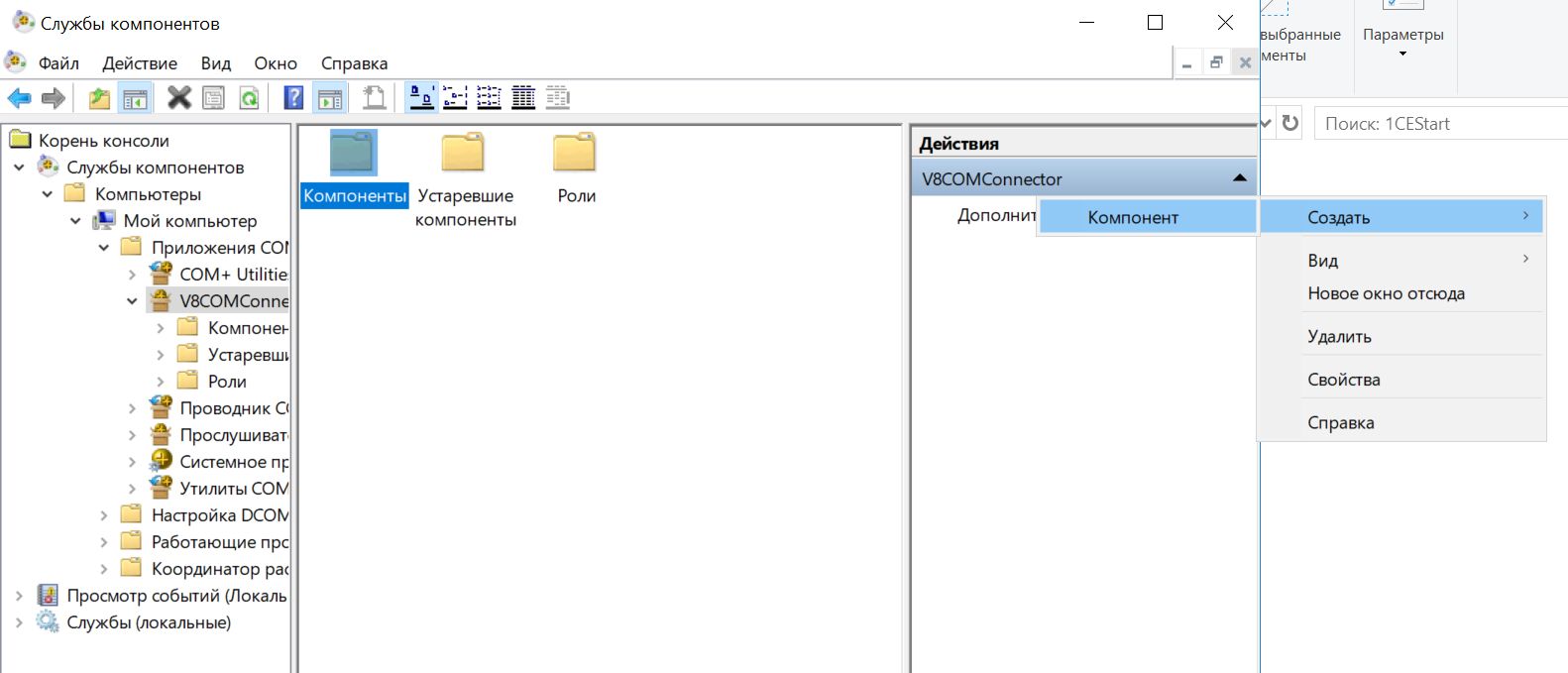
Выбираем: Компьютеры – Мой компьютер – Приложения COM+ — Создать приложение – Создать новое приложение – вводим имя «V82COMConnector» (переключатель «Серверное приложение») – Указанный пользователь (Администратор)

В появившейся ветке V82COMConnector – выбираем подветку Компоненты – создание нового компонента – Установка новых компонентов — <каталог 1С>bincomcntr.dll
Нажимаем правой кнопкой по ветке V82COMConnector – Свойства – Безопасность – снимаем галку «Принудительная проверка доступа для приложений» — ставим галку «Применить политику программных ограничений» — Уровень ограничений «Неограниченный»:
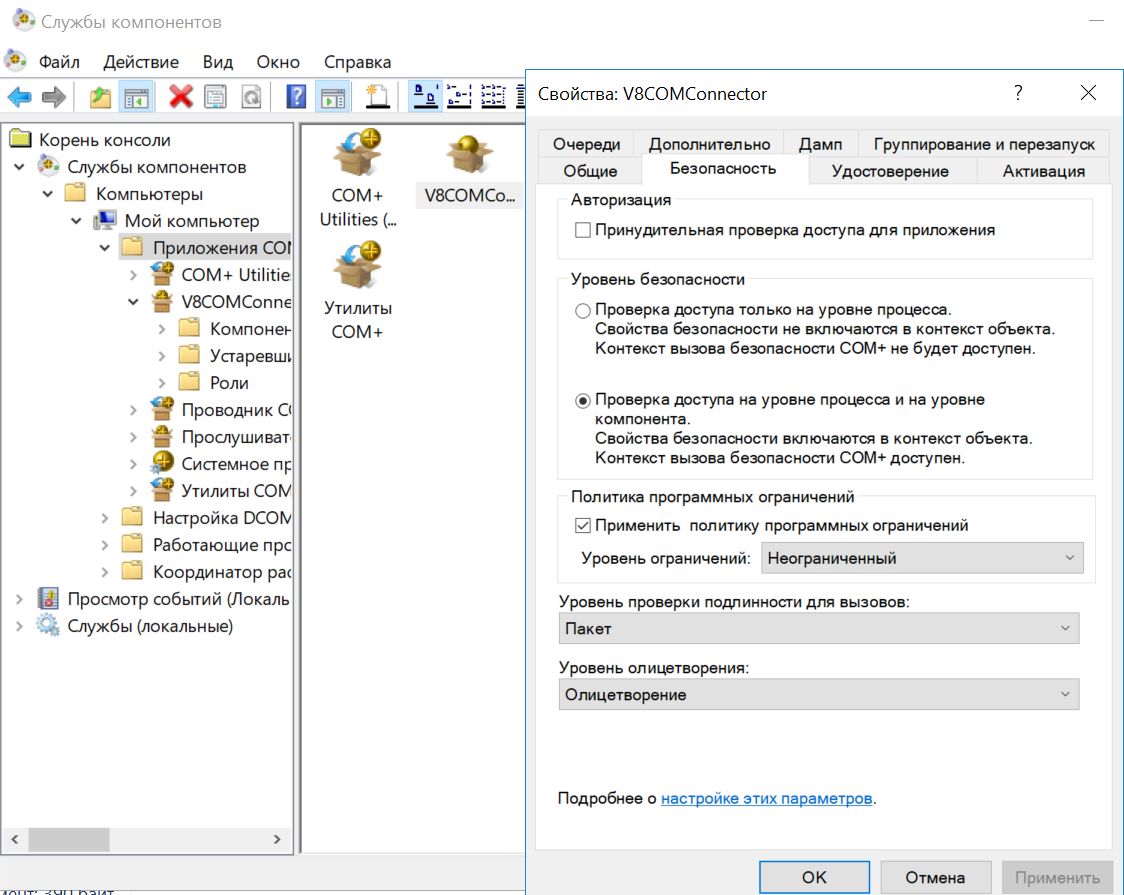
Также в профилях пользователей C:UsersНашПользовательAppDataRoaming1C1CEStart.cfg изменяем параметр UseHWLicenses=0 на UseHWLicenses=1
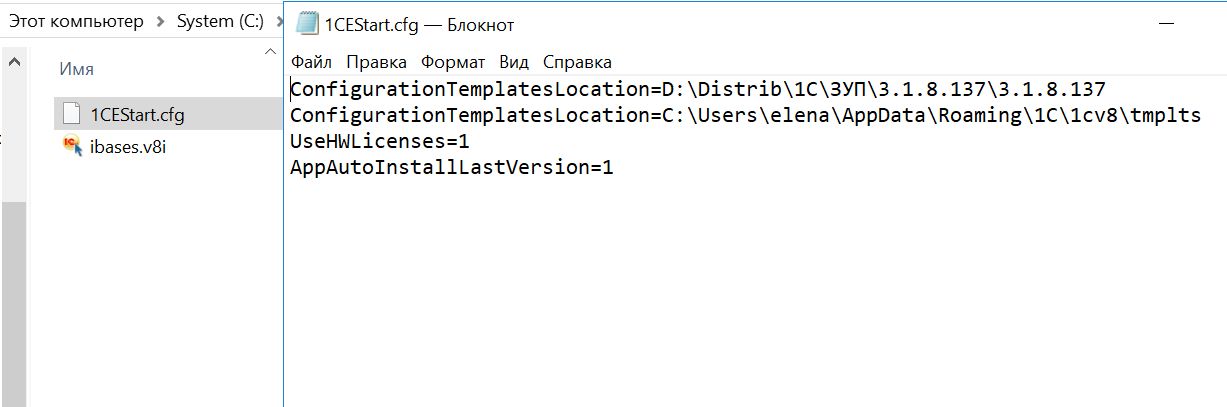
После всех этих изменений можно (для чистоты эксперимента) перезагрузить комп и наслаждаться дальнейшей работой в 1С, но уже без данной ошибки (!)
[yandex_ban2]
P.S. Небольшой бонус в конце: 1С обновление от имени администратора
Довольно часто какой-то Ваш удалённый клиент — бухгалтер и т.д. — не может произвести самостоятельно обновление программных продуктов 1С, ему требуются права администратора, а правой кнопкой нажимать на ярлыке (и выбирать «Запуск от имени администратора») он не хочет или «боится». Поэтому он постоянно напрягает нашего брата АйТишника.
Давайте же нажмём за него правой кнопкой, но сделаем это один раз и навсегда забудем о данной теме!
Итак, делаем разовую настройку — нажимаем правой кнопкой на ярлыке запуска 1С, выбираем «Свойства», жмём «Изменить параметры для всех пользователей» и устанавливаем галку «Запускать эту программу от имени администратора». Затем пару раз кликаем Ок, и забываем про «боязливого» клиента 😉
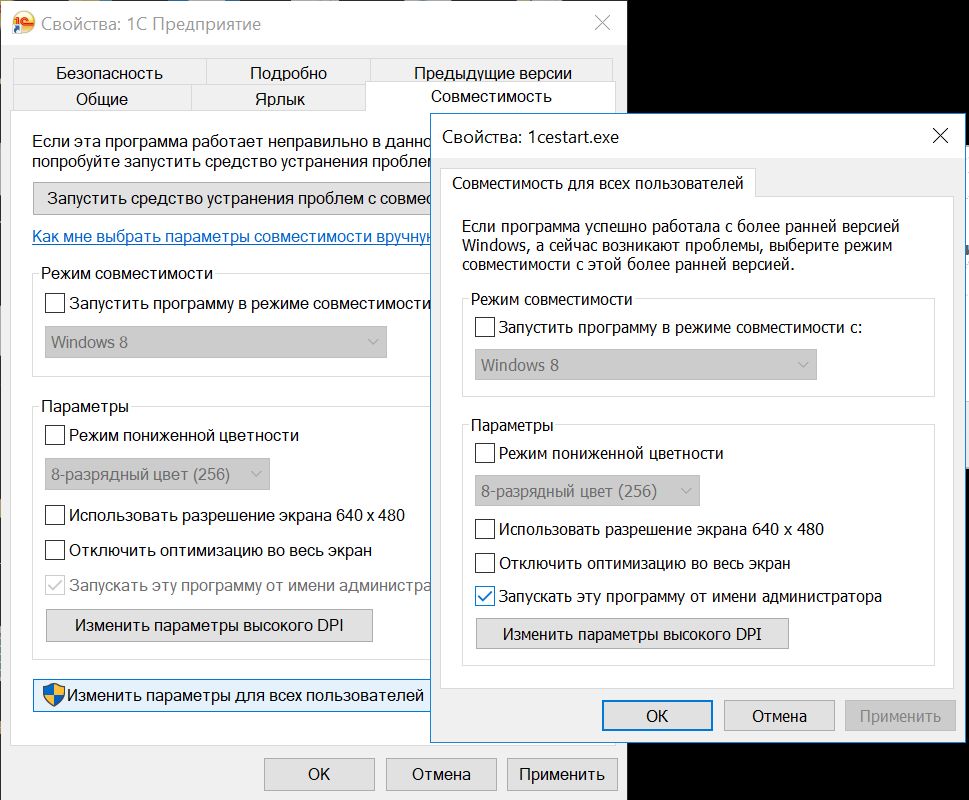
Надеюсь, Вы смогли найти здесь немного полезностей для себя. Пишите в комментах о Ваших «хитростях» — будем совместно приносить просветительскую пользу.
До связи и всего хорошего! 😉
На чтение 4 мин. Просмотров 759 Опубликовано 15.12.2019
При синхронизации 1С ЗУП 3.0 — БП 3.0 при проверке подключения выскакивает ошибка :
Не удалось подключиться к другой программе: -2147221164(0x80040154): Класс не зарегистрирован.
В чем может быть дело? В каком направлении рыть??
- 5
- 4
- 3
- 2
- 1
(0 голосов, в среднем: 0 из 5)
Поддержите нас, расскажите друзьям!
СПРОСИТЕ в комментариях!
Это проблема связана с соединением другой базы данных по COM объекту.
Очень вероятно что не хватает прав.
Думаю, тут скорее дело в том, что на COM-компонент не зарегистрирован в системе.
Нужно запустить командную строку под именем администратора, затем выполнить regsvr32 [ПутьККомпонентуCOM]. Компонент чаще всего находится в папке с платформой в папке bin (выглядит это приблизительно вот так: «C:Program Files (x86)1cv88.3.6.2449in»). И называется comcntr32.dll.
Спасибо большое, помогло!
Огромное спасибо! Помогло. Вы супер!
Илья, добрый день!
А для 32-х и 64-х платформ 1С различаются процедуры?
Спасибо, тоже помогло!
В командной строке ( CMD в поиске) в моем случае вводил: regsvr32 «C:Program Files (x86)1cv88.3.12.1529incomcntr.dll»
Все время забываю об этой длл. СПАСИБО, что напоминаете.
Для 64-х платформы:
C:WindowsSysWOW64RegSvr32.exe «C:Program Files1cv88.3.15.1656incomcntr.dll»


При использовании данного сайта, вы подтверждаете свое согласие на использование файлов cookie в соответствии с настоящим уведомлением в отношении данного типа файлов. Если вы не согласны с тем, чтобы мы использовали данный тип файлов, то вы должны соответствующим образом установить настройки вашего браузера или не использовать сайт.
Отправляя любую форму на сайте, вы соглашаетесь с политикой конфиденциальности данного сайта.
Ошибка при вызове метода контекста (Connect): Произошла исключительная ситуация (V83.COMConnector.1): Версия компоненты ‘comcntr’ отличается от версии корневого модуля ‘core83’
Часто бывает, что при настроенной синхронизации после обновления платформы появляется ошибка «Произошла исключительная ситуация (V83.COMConnector.1): Версия компоненты ‘comcntr’ отличается от версии корневого модуля ‘core83’». Так происходит потому, что автоматически не зарегистрировалась компонента comcntr.dll из-за проблем с правами пользователя на компьютере.
Решить данную проблему можно двумя способами.
Переустановить платформу под правами Администратора или под пользователем, у которого есть такие права.
Если не получилось как в способе №1, то можно вручную зарегистрировать самому эту компоненту.
Перед этим нам необходимо изменить Параметры контроль учетной записи.
Для Windows 7 нам необходимо зайти в Пуск затем в Панель управления.
Для Windows 10 нам необходимо в левом нижнем углу панели задач в строке поиска набрать Панель управления и перейти по открывшейся ссылке.
В правом верхнем углу Панели управления выбрать Просмотр-Мелкие значки и затем в списке перейти в Учетные записи пользователей.
.png)
Там выбрать Изменить параметры контроля учетных записей.
.png)
Затем поставить ползунок в самом нижнем положении. .png)
И перезапустить компьютер.
После перезагрузки необходимо:
Для Windows 7 надо перейти в Пуск, затем в строке поиска ввести cmd.exe,нам покажет что найдена Командная строка и, щелкнув по ней правой клавишей мыши, выбрать «Запуск от имени администратора».
Для Windows 10 нам необходимо в левом нижнем углу панели задач в строке поиска набрать Командная панель или cmd.exe и, щелкнув по ней правой клавишей мыши, выбрать «Запуск от имени администратора».
.png)
У нас откроется Командная строка, где нам необходимо ввести команду:
1.Для платформы x86
Regsvr32 «C:Program Files (х86)1cv8номер версии вашей платформыincomcntr.dll» (regsvr32пробел»C:Program Files (х86)1cv8номер версии вашей платформыincomcntr.dll»).
.png)
2.Для платформы х64
Regsvr32 «C:Program Files1cv8номер версии вашей платформыincomcntr.dll» (regsvr32пробел»C:Program Files1cv8номер версии вашей платформыincomcntr.dll»).
.png)
Затем нажать клавишу Enter.
Если все сделали правильно, то увидите вот такое окно.
.png)
После этого необходимо перезагрузить компьютер. Как включится, пробуйте снова сделать синхронизацию.
Добрый день, коллеги! Назрел такой насущный вопрос:
Есть сервер 1С, его обновили до версии 1С.Предприятия 8.3.12.1685. И есть терминальный сервер, с которого работают с базами, размещенными на сервере 1С. Оба сервера под управлением Windows Server 2012 R2.
На сервере 1С размещена база Бух 3.0 и Зуп 3.1. Между ними на предыдущей платформе, 8.3.11.2954 была настроена синхронизация. На 8.3.11.2954 синхронизация работала нормально, но для обновления Бух до последней конфигурации были вынуждены перейти на 8.3.12.1685(предвосхищая возможный вопрос — нет, тестового сервера нет). После перехода выяснилось, что синхронизация не работает. При попытке соединения(например, в окне проверки настроек) получаю сообщение:
При попытке выполнить обновление конфигурации 1С:Предприятие возникает ошибка:
Ошибка при проверке подключения к информационной базе
Ошибка при вызове метода контекста (Connect)
Если при этом в журнале регистрации (Сервис → Журнал регистрации) имеет место быть подобная запись:
Обработка.ОбновлениеКонфигурации.МодульОбъекта(1440)}: Ошибка при вызове метода контекста (Connect): Произошла исключительная ситуация (V82.COMConnector.1): Версия компоненты ‘comcntr’ (8.2.19.102) отличается от версии корневого модуля ‘core82′ (8.2.19.80)
То проблема наблюдается из-за того, что в ОС установлены две версии 1С:Бухгалтерия, одна поверх другой.
Обойти данную ошибку можно выполнив обновление в конфигураторе: Конфигурация → Поддержка → Обновить конфигурацию.
Ошибка при вызове метода контекста (Connect): Произошла исключительная ситуация (V83.COMConnector.1): Версия компоненты ‘comcntr’ отличается от версии корневого модуля ‘core83’
Часто бывает, что при настроенной синхронизации после обновления платформы появляется ошибка «Произошла исключительная ситуация (V83.COMConnector.1): Версия компоненты ‘comcntr’ отличается от версии корневого модуля ‘core83’». Так происходит потому, что автоматически не зарегистрировалась компонента comcntr.dll из-за проблем с правами пользователя на компьютере.
Решить данную проблему можно двумя способами.
Способ №1.
Переустановить платформу под правами Администратора или под пользователем, у которого есть такие права.
Способ №2.
Если не получилось как в способе №1, то можно вручную зарегистрировать самому эту компоненту.
Перед этим нам необходимо изменить Параметры контроль учетной записи.
Для Windows 7 нам необходимо зайти в Пуск затем в Панель управления.
Для Windows 10 нам необходимо в левом нижнем углу панели задач в строке поиска набрать Панель управления и перейти по открывшейся ссылке.
В правом верхнем углу Панели управления выбрать Просмотр-Мелкие значки и затем в списке перейти в Учетные записи пользователей.
.png)
Там выбрать Изменить параметры контроля учетных записей.
.png)
Затем поставить ползунок в самом нижнем положении.

.png)
И перезапустить компьютер.
После перезагрузки необходимо:
Для Windows 7 надо перейти в Пуск, затем в строке поиска ввести cmd.exe,нам покажет что найдена Командная строка и, щелкнув по ней правой клавишей мыши, выбрать «Запуск от имени администратора».
Для Windows 10 нам необходимо в левом нижнем углу панели задач в строке поиска набрать Командная панель или cmd.exe и, щелкнув по ней правой клавишей мыши, выбрать «Запуск от имени администратора».
.png)
У нас откроется Командная строка, где нам необходимо ввести команду:
1.Для платформы x86
Regsvr32 «C:Program Files (х86)1cv8номер версии вашей платформыbincomcntr.dll» (regsvr32пробел»C:Program Files (х86)1cv8номер версии вашей платформыbincomcntr.dll»).
.png)
2.Для платформы х64
Regsvr32 «C:Program Files1cv8номер версии вашей платформыbincomcntr.dll» (regsvr32пробел»C:Program Files1cv8номер версии вашей платформыbincomcntr.dll»).
.png)
Затем нажать клавишу Enter.
Если все сделали правильно, то увидите вот такое окно.
.png)
После этого необходимо перезагрузить компьютер. Как включится, пробуйте снова сделать синхронизацию.
добрый день
две файловые базу, из одной пытаюсь подключиться к другой по ком.
Соединение = Новый COMОбъект(«V83.COMConnector»);
ПараметрыДоступа = «Filе=»»C:UsersuserDocumentsbaza»»;Usr=»»obmen»»;Pwd=»»1″»»;
Попытка
База = Соединение.Connect(ПараметрыДоступа);
Исключение
Сообщить(«Проблемы при подключении: » + ОписаниеОшибки());
Возврат;
КонецПопытки;
вываливается с ошибкой:
Проблемы при подключении: {Обработка.ПереносДокументов.Форма.Форма1.Форма(71)}: Ошибка при вызове метода контекста (Connect): Произошла исключительная ситуация (V83.COMConnector.1): Неверные или отсутствующие параметры соединения с информационной базой
